Interfaces de audio USB-C Solid State Logic SSL 2 plus MKII

Presupuesto
- 4 salidas balanceadas con un rango dinámico sorprendente
- Salidas acopladas a CC adecuadas para controlar instrumentos de entrada CV y efectos
- Entrada virtual de bucle estéreo para podcasting, creación de contenido y transmisión
- Paquete de software de producción SSL incluido
- Interfaz de audio alimentada por bus USB 2.0 para Mac/PC
- Entradas y salidas MIDI DIN de 5 pines
- Ranura K-Lock para asegurar su SSL 2+
Instrucciones de uso del producto
Desembalaje
La unidad ha sido cuidadosamente embalada. Dentro de la caja, encontrará:
- SSL Guía de seguridad del MKII 2+
- 1.5 m Cable USB de tipo C a tipo C
- 'DO' a adaptador USB 'A'
Cables USB y alimentación
Conecte su interfaz de audio USB SSL a su computadora usando el cable USB incluido, con o sin el adaptador incluido.
Requisitos del sistema
Consulte las preguntas frecuentes en línea sobre "Compatibilidad con SSL 2+ MKII" para asegurarse de que su sistema sea compatible.
Cómo registrar su SSL 2+ MKII
Para registrar su producto y acceder al paquete de software SSL Production Pack.
- Ir a www.solidstatelogic.com/get-started
- Siga las instrucciones en pantalla e ingrese el número de serie que se encuentra en la base de su unidad (comienza con 'SP2')
- Después del registro, acceda al contenido de su software iniciando sesión en su cuenta SSL en www.solidstatelogic.com/login
Inicio rápido / Instalación
- Conecte su interfaz de audio USB SSL a su computadora usando el cable USB incluido, con o sin el adaptador incluido.
Preguntas frecuentes
¿Qué es el Paquete de Producción SSL?
El paquete de producción SSL es un paquete de software exclusivo de SSL y otras empresas de terceros. Para obtener más información, visite las páginas de productos SSL 2+ MKII en websitio.
Introducción a SSL 2+ MKII
- Felicitaciones por comprar su interfaz de audio USB SSL 2+ MKII. ¡Todo un mundo de grabación, escritura y producción lo espera!
- Sabemos que probablemente esté interesado en ponerse en marcha, por lo que esta Guía del usuario está diseñada para ser lo más informativa y útil posible.
- Debería brindarle una referencia sólida sobre cómo aprovechar al máximo su SSL 2+ MKII. Si se queda atascado, no se preocupe; nuestro webLa sección de soporte del sitio está llena de recursos útiles para ayudarlo a comenzar nuevamente.
¿Qué es SSL 2+ MKII?
- SSL 2+ MKII es una interfaz de audio alimentada por USB que le permite obtener audio con calidad de estudio dentro y fuera de su computadora con un mínimo de complicaciones y una máxima creatividad.
- En Mac, es compatible con la clase, lo que significa que no necesita instalar ningún controlador de audio de software. En Windows, deberá instalar nuestro controlador SSL USB Audio ASIO/WDM, que encontrará en nuestro sitio web. websitio – consulte la sección de Inicio rápido de esta guía para obtener más información sobre cómo comenzar a usarlo.
- Una vez que hayas hecho esto, estarás listo para comenzar a conectar tus micrófonos e instrumentos musicales. Las señales de estas entradas se enviarán a tu software de creación musical o DAW (estación de trabajo de audio digital) favorito.
- Las salidas de las pistas de tu sesión DAW (o incluso de tu reproductor multimedia favorito) se pueden enviar desde las salidas de monitor y auriculares, para que puedas escuchar tus creaciones en todo su esplendor, con una claridad sorprendente.
Características
- 2 preamplificadores de micrófono diseñados por SSLampCon un rendimiento EIN inigualable y un amplio rango de ganancia para un dispositivo alimentado por USB. Micrófono/línea conmutables, alimentación fantasma de +48 V y filtro de paso alto por entrada.
- La entrada LINE omite el pre-amp stage – ideal para conectar la salida de un preamplificador externoamp
- Entrada de instrumento de detección automática (DI) por entrada
- Conmutadores Legacy 4K por canal: mejora del color analógico para cualquier fuente de entrada, inspirados en la consola de la serie 4000 2 salidas de auriculares independientes de calidad profesional con controles de volumen separados y mucha potencia
- Convertidores AD/DA de 32 bits/192 kHz: capture y escuche todos los detalles de sus creaciones
- Monitor Mix Control fácil de usar para tareas críticas de monitoreo de baja latencia
- 4 salidas balanceadas con un rango dinámico impresionante. Las salidas están acopladas a CC, lo que las hace adecuadas para controlar instrumentos y efectos con entrada CV
- Entrada virtual de bucle estéreo para podcasting, creación de contenido y transmisión
- Paquete de software SSL Production Pack: incluye los complementos DAW SSL Native Vocalstrip 2 y Drumstrip, ¡y mucho más! Interfaz de audio alimentada por bus USB 2.0 para Mac/PC (no requiere fuente de alimentación)
- Entradas y salidas MIDI DIN de 5 pines
- Ranura K-Lock para asegurar su SSL 2+
Comparación entre SSL 2 MK II y SSL 2+ MK II
- ¿Cuál es el modelo adecuado para usted, el SSL 2 MKII o el SSL 2+ MKII? La siguiente tabla le ayudará a comparar y contrastar las diferencias entre el SSL 2 MKII y el SSL 2+ MKII.
- Ambos tienen 2 canales de entrada para grabación y salidas de monitor balanceadas para conectar a sus altavoces.
- El SSL 2+ MKII le ofrece "ese poquito más", con 2 salidas balanceadas adicionales (salidas 3 y 4) y 2 salidas independientes de alta potencia, con sus controles de volumen.
- SSL 2+ también cuenta con entrada MIDI tradicional y salidas MIDI, para conectar a módulos de batería o teclados.
| CARACTERÍSTICA | SSL 2 MKII | SSL 2+ MKII |
| Más adecuado para | Individuos | Colaboradores |
| Entradas de micrófono/línea/instrumento | 2 | 2 |
| Conmutadores 4K heredados | Sí | Sí |
| Filtros de paso alto de entrada | Sí | Sí |
| Salidas de monitor balanceadas L y R | Sí | Sí |
| Salidas balanceadas adicionales | – | Sí x 2 (4 en total) |
| Salidas de auriculares | 2 (misma mezcla y niveles) | 2 (mezclas y niveles independientes) |
| Control de mezcla de monitor de baja latencia | Sí | Sí |
| E / S MIDI | – | Sí |
| Bucle estéreo | Sí | Sí |
| Paquete de software de producción SSL | Sí | Sí |
| Salidas acopladas a CC | Sí | Sí |
| USB alimentado por bus | Sí | Sí |
Empezar
Desembalaje
- La unidad ha sido cuidadosamente embalada y dentro de la caja encontrará los siguientes elementos.
- SSL 2+ MKII
- Guía de seguridad
- Cable USB 'C' a 'C' de 1.5 m
- Adaptador USB de 'C' a 'A'
Cables USB y alimentación
Utilice el cable USB "C" a "C" incluido para conectar el SSL 2+ MKII a su computadora. El conector en la parte posterior del SSL 2 MKII es de tipo "C". El tipo de puerto USB que tenga disponible en su computadora determinará si debe utilizar el adaptador "C" a "A" incluido. Las computadoras más nuevas pueden tener puertos "C", mientras que las computadoras más antiguas pueden tener puertos "A". Como este es un dispositivo compatible con USB 2.0, no habrá ninguna diferencia en el rendimiento si necesita el adaptador adicional para conectarlo a su sistema. El SSL 2+ MKII se alimenta completamente con la alimentación del bus USB de la computadora y, por lo tanto, no requiere una fuente de alimentación externa. Cuando la unidad recibe energía correctamente, el LED USB verde se iluminará de color verde fijo. Para una mejor estabilidad y rendimiento, recomendamos utilizar uno de los cables USB incluidos. Se deben evitar los cables USB largos (especialmente de 3 m o más) ya que tienden a sufrir un rendimiento inconsistente y no pueden proporcionar energía constante y confiable a la unidad.
Concentradores USB
Siempre que sea posible, lo mejor es conectar el SSL 2+ MKII directamente a un puerto USB libre de su computadora. Esto le brindará la estabilidad de un suministro ininterrumpido de energía USB. Sin embargo, si necesita conectarse a través de un concentrador compatible con USB 2.0, se recomienda que elija uno de calidad lo suficientemente alta como para brindar un rendimiento confiable; no todos los concentradores USB fueron creados de la misma manera. Con el SSL 2+ MKII, hemos superado los límites del rendimiento de audio en una interfaz alimentada por bus USB y, como tal, algunos concentradores autoalimentados de bajo costo pueden no estar siempre a la altura de la tarea. Puede consultar nuestras preguntas frecuentes en solidstatelogic.com/soporte para ver qué concentradores hemos utilizado con éxito y que resultaron confiables con SSL 2+ MKII.
Requisitos del sistema
- Los sistemas operativos y el hardware de Mac y Windows cambian constantemente. Busque "Compatibilidad con SSL 2+ MKII" en nuestras preguntas frecuentes en línea para ver si su sistema es compatible actualmente.
Cómo registrar su SSL 2+ MKII
- Al registrar su interfaz de audio USB SSL, tendrá acceso a una variedad de software exclusivo nuestro y de otras compañías de software líderes en la industria. A este increíble paquete lo llamamos "Paquete de producción SSL".
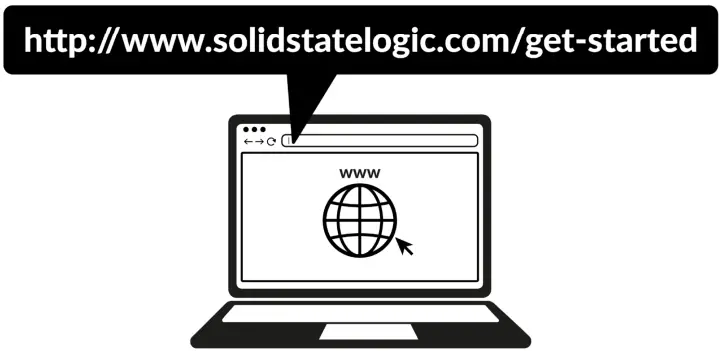
- Para registrar su producto, diríjase a www.solidstatelogic.com/get-started y siga las instrucciones en pantalla. Durante el proceso de registro, deberá ingresar el número de serie de su unidad. Esto se puede encontrar en la etiqueta en la base de su unidad.
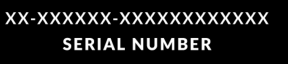
- Tenga en cuenta: el número de serie real comienza con las letras 'SP2'
- Una vez que haya completado el registro, todo el contenido de su software estará disponible en su área de usuario iniciada sesión.
- Puede regresar a esta área en cualquier momento iniciando sesión nuevamente en su cuenta SSL en www.solidstatelogic.com/login si desea descargar el software en otro momento.
¿Qué es el Paquete de Producción SSL?
- El Paquete de producción SSL es un paquete de software exclusivo de SSL y otras empresas de terceros.
- Para obtener más información, visite las páginas de productos SSL 2+ MKII en websitio.
Inicio rápido / Instalación
- Conecte su interfaz de audio USB SSL a su computadora usando el cable USB incluido, con o sin el adaptador incluido.
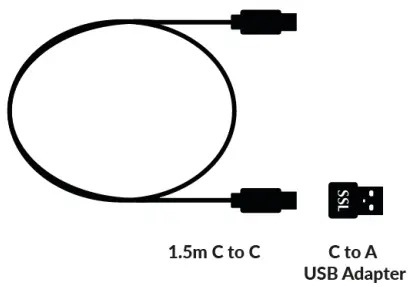
- Instalación en Apple Mac

- Instalación en Apple Mac
- Vaya a 'Preferencias del sistema', luego a 'Sonido' y seleccione 'SSL 2+ MKII' como dispositivo de entrada y salida (no se requieren controladores para el funcionamiento en Mac)
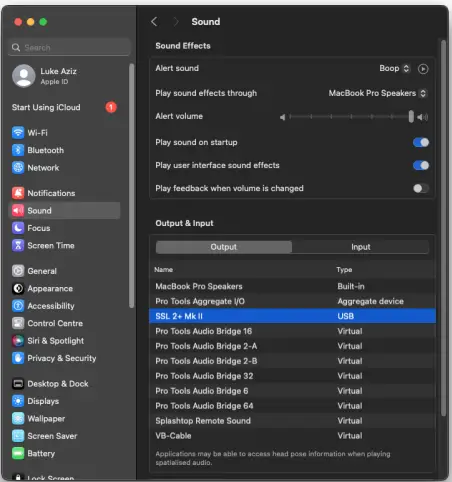
- Abra su reproductor multimedia favorito para comenzar a escuchar música o abra su DAW para comenzar a crear música.
- Instalación de Windows
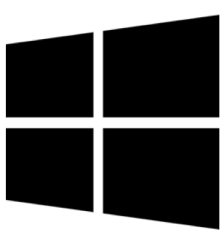
- Descargue e instale el controlador de audio SSL USB ASIO/WDM para su SSL 2+ MKII. Vaya a la siguiente página web DIRECCIÓN: www.solidstatelogic.com/support/downloads.
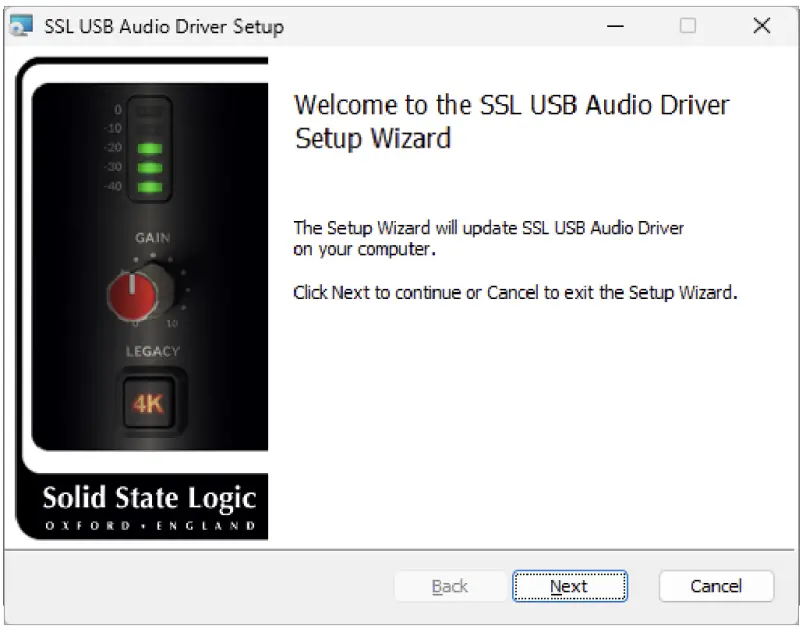
- Instalación de Windows
- Vaya a 'Panel de control', luego a 'Configuración de sonido' y seleccione 'SSL 2+ MKII USB' como dispositivo predeterminado en las pestañas 'Reproducción' y 'Grabación'
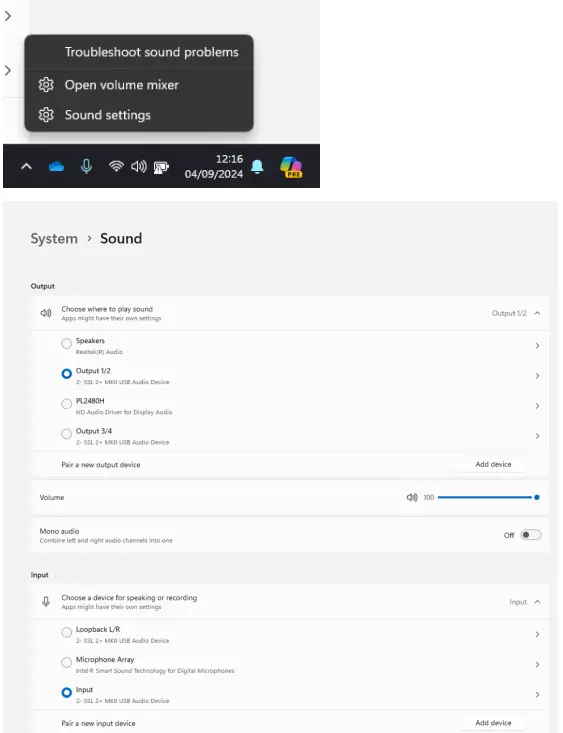
- Vaya al panel de control USB SSL y seleccione su interfaz SSL y asigne el controlador ASIO (1-4)
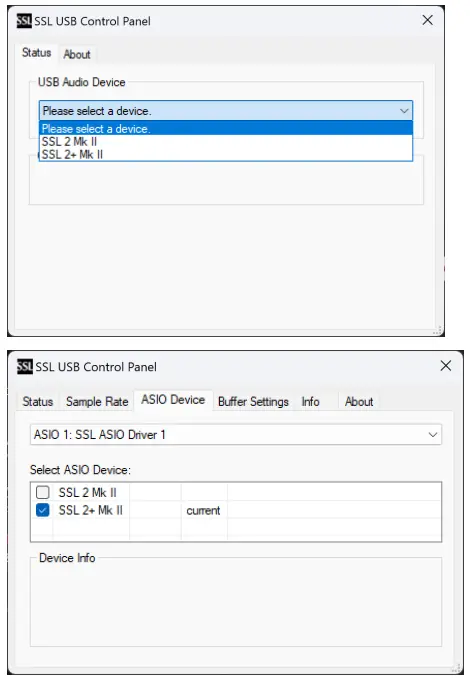
- Vaya al panel de preferencias de audio de su DAW y seleccione el controlador ASIO correcto para la interfaz que está utilizando.
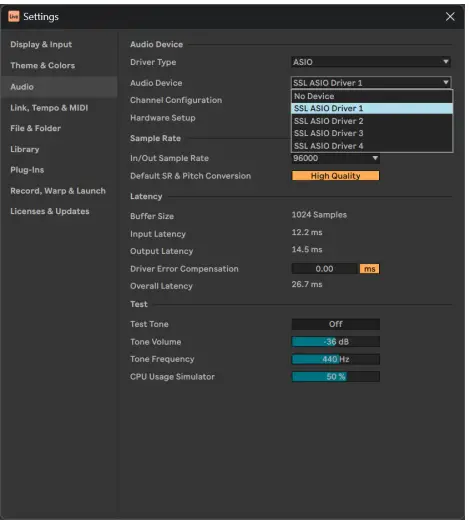
- El controlador USB ASIO/WDM SSL admite varias instancias ASIO. Esto significa que puede tener varias aplicaciones ASIO funcionando con varios dispositivos USB SSL. Por ejemplo,ample, SSL 2 MKII trabajando con Pro Tools y SSL 12 trabajando con Ableton Live.
- Lo que significa que el controlador se puede utilizar en un entorno multicliente.
- Incluso si no planea utilizar múltiples dispositivos ASIO, ha habido algunos cambios en cómo se presenta el controlador al DAW y, como tal, debe seguir los pasos a continuación para que su dispositivo de audio USB SSL funcione con su DAW: debe vincular su dispositivo SSL deseado a una de las 4 instancias del controlador ASIO en el panel de control y luego elegir ese mismo controlador (SSL ASIO Driver X) en su DAW.
- Para obtener más información sobre este proceso, visite el sitio Página de configuración del controlador ASIO de Windows SSL.
No puedo escuchar nada
- Si ha seguido los pasos de inicio rápido pero aún no escucha ninguna reproducción de su reproductor multimedia o DAW, verifique la posición del control MIX. En la posición más a la izquierda, escuchará solo las entradas que haya conectado.
- En la posición más a la derecha, escuchará la reproducción USB desde su reproductor multimedia/DAW.
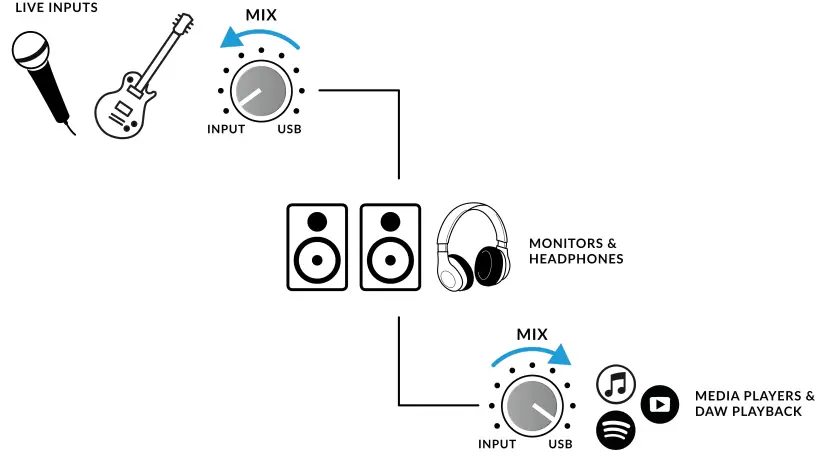
- En su DAW, asegúrese de que "SSL 2+ MKII" esté seleccionado como su dispositivo de audio en las preferencias de audio o en la configuración del motor de reproducción. ¿No sabe cómo hacerlo? Vea a continuación...
Cómo seleccionar SSL 2+ MKII como dispositivo de audio de su DAW
- Si ha seguido la sección de inicio rápido/instalación, ya está listo para abrir su DAW favorito y comenzar a crear. Puede utilizar cualquier DAW que admita Core Audio en Mac o ASIO/WDM en Windows.
- Independientemente del DAW que estés usando, debes asegurarte de que SSL 2+ MKII esté seleccionado como tu dispositivo de audio en las preferencias de audio/configuración de reproducción. A continuación se muestran ejemplosamples en Pro Tools y Ableton Live Lite.
- Si no está seguro, consulte la Guía del usuario de su DAW para ver dónde se pueden encontrar estas opciones.
Configuración de Pro Tools
- Abra Pro Tools, vaya al menú "Configuración" y elija "Motor de reproducción...". Asegúrese de que SSL 2+ MKII esté seleccionado como "Motor de reproducción" y que la "Salida predeterminada" sea Salida 1-2 porque estas son las salidas que se conectarán a sus monitores.
- Nota: En Windows, asegúrese de que el “Motor de reproducción” esté configurado en “SSL 2+ MKII ASIO” para obtener el mejor rendimiento posible.
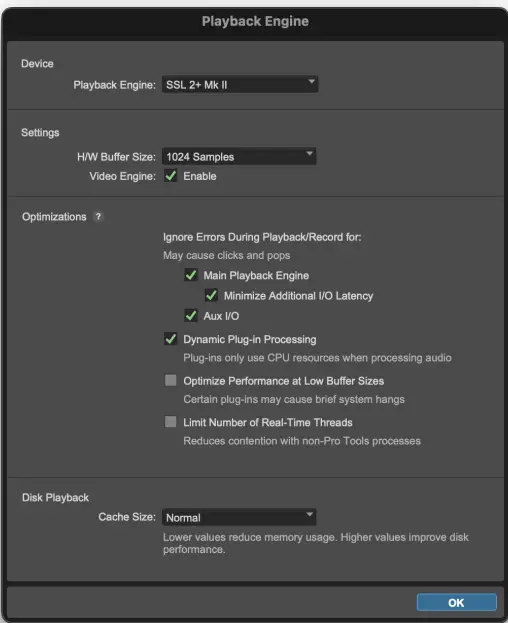
Configuración de Ableton Live Lite
- Abra Live Lite y localice el panel "Preferencias". Asegúrese de que SSL 2+ MKII esté seleccionado como "Dispositivo de entrada de audio" y "Dispositivo de salida de audio", como se muestra a continuación.
- Nota: En Windows, asegúrese de que el tipo de controlador esté configurado en 'ASIO' para obtener el mejor rendimiento posible.
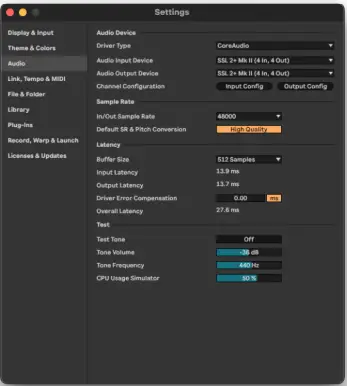
Controles del panel frontal

Los canales de entrada
- Esta sección describe los controles del Canal 1. Los controles del Canal 2 son los mismos.
+48 V
- Este interruptor habilita la alimentación fantasma en el conector XLR combinado, que se enviará a través del cable XLR del micrófono hasta el micrófono. La alimentación fantasma es necesaria cuando se utilizan micrófonos de condensador o de cinta activa.
- ¡ATENCIÓN! Los micrófonos de cinta dinámicos y pasivos NO requieren alimentación fantasma para funcionar y pueden dañar algunos micrófonos si no se utilizan correctamente.
LÍNEA
- Este interruptor cambia la fuente de entrada del canal a la entrada de línea balanceada. Conecte fuentes de nivel de línea (como teclados y módulos de sintetizador) mediante un cable con conector TRS a una entrada del panel trasero.
- La entrada LINE omite el pre-amp sección, por lo que es ideal para conectar la salida de un pre externoamp Si así lo desea. Cuando se opera en modo LINE, el control GAIN proporciona hasta 27 dB de ganancia limpia.
FILTRO DE PASO ALTO
- Este interruptor activa el filtro pasa altos con una frecuencia de corte de 75 Hz con una pendiente de 18 dB/octava.
- Esto es ideal para eliminar frecuencias bajas no deseadas de una señal de entrada y limpiar ruidos innecesarios. Es adecuado para fuentes como voces o guitarras.
MEDICIÓN LED
- 5 LED muestran el nivel al que se está grabando su señal en la computadora. Es una buena práctica apuntar a la marca '-20' (el tercer punto verde del medidor) al grabar.
- De vez en cuando, entrar en '-10' está bien. Si su señal llega a '0' (LED rojo superior), eso significa que está saturada, por lo que deberá reducir el control GAIN o la salida de su instrumento. Las marcas de escala están en dBFS.
GANAR
- Este control ajusta el pre-amp Ganancia aplicada a su micrófono, fuente de nivel de línea o instrumento. Ajuste este control de modo que su fuente encienda los 3 LED verdes la mayor parte del tiempo mientras canta o toca su instrumento.
- Esto le proporcionará un nivel de grabación adecuado en la computadora. Tenga en cuenta que, cuando está en modo LINE, el rango de ganancia se reduce deliberadamente a 27 dB (en lugar de 64 dB para Mic/Instrument), para proporcionar un rango de ganancia más apropiado para fuentes de nivel de línea.
LEGACY 4K: EFECTO DE MEJORA ANALÓGICO
- Activar este interruptor le permite agregar algo de "magia" analógica adicional a su entrada cuando la necesite. Inyecta una combinación de realce de ecualización de alta frecuencia, junto con una distorsión armónica finamente ajustada para ayudar a mejorar los sonidos.
- Hemos descubierto que es especialmente agradable en fuentes como voces y guitarra acústica.
- Este efecto de mejora se crea completamente en el dominio analógico y está inspirado en el tipo de carácter adicional que la legendaria consola de la serie SSL 4000 (a menudo denominada "4K") podía agregar a una grabación.
- El 4K era famoso por muchas cosas, entre ellas un ecualizador distintivo, "avanzado", pero con un sonido musical, así como su capacidad de impartir un cierto "espíritu" analógico. ¡Descubrirás que la mayoría de las fuentes se vuelven más interesantes cuando se activa el interruptor 4K!
- 4K' es la abreviatura que se le da a cualquier consola de la serie SSL 4000. Las consolas de la serie 4000 se fabricaron entre 1978 y 2003 y se las considera una de las consolas de mezcla de gran formato más emblemáticas de la historia, debido a su sonido, flexibilidad y funciones de automatización integrales. Muchas consolas 4K todavía están en uso hoy en día por los ingenieros de mezcla más importantes del mundo.
Sección de Monitoreo
- En esta sección se describen los controles que se encuentran en la sección de monitoreo. Estos controles afectan lo que escuchas a través de los parlantes del monitor y la salida de auriculares.
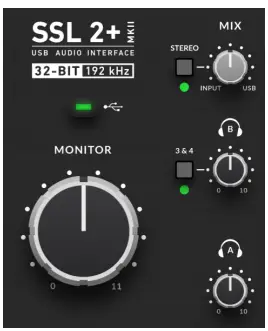
MIX (Control superior derecho)
- Este control afecta directamente lo que escuchas salir de tus monitores y auriculares. Cuando el control se establece en la posición más a la izquierda etiquetada como INPUT, solo escuchará las fuentes que haya conectado al Canal 1 y al Canal 2 directamente, sin latencia.
- Si está grabando una fuente de entrada estéreo (por ejemplo, un teclado o sintetizador estéreo) utilizando los canales 1 y 2, presione el interruptor STEREO para escucharlo en estéreo. Si solo está grabando usando un canal (por ejemplo, una grabación de voz), asegúrese de que STEREO no esté presionado, de lo contrario, escuchará la voz en un oído.
- Cuando el control MIX está configurado en la posición más a la derecha, etiquetada como USB, solo escuchará la salida de audio de la transmisión USB de su computadora, por ejemplo, la música que se reproduce desde su reproductor multimedia (por ejemplo, iTunes/Spotify/Windows Media Player) o las salidas de las pistas de su DAW (Pro Tools, Live, etc.).
- Si coloca el control en cualquier posición entre INPUT y USB, obtendrá una combinación variable de las dos opciones. Esto puede resultar útil cuando necesita grabar sin latencia audible.
- Consulte el Ejemplo de instrucciones/aplicaciónampsección de archivos para obtener más información sobre el uso de esta función.
LED USB VERDE
- Se ilumina en verde fijo para indicar que la unidad está recibiendo correctamente alimentación a través de USB.
Nivel de MONITOR (Control negro grande)
- Este control afecta directamente el nivel enviado desde las SALIDAS 1 (izquierda) y 2 (derecha) a los monitores. Gire la perilla para aumentar el volumen. Tenga en cuenta que el NIVEL DEL MONITOR va a 11 porque es un nivel más alto...
SALIDAS DE AURICULARES
- PHONES A y B permiten conectar dos pares de auriculares, ambos configurables para permitir mezclas independientes para artistas e ingenieros. Sus niveles de salida se configuran mediante los controles PHONES A y PHONES B del panel frontal.
Botón 3 y 4
- Junto al control de los auriculares B hay un botón denominado 3 y 4. Si no está seleccionado, los auriculares B recibirán la misma mezcla que los auriculares A (salidas DAW 1 y 2).
- Si se activa el botón 3 y 4, se obtienen los auriculares B de las salidas 3 y 4 de la DAW, lo que permite crear una mezcla independiente (quizás para el artista). Para crear esta mezcla independiente, se deben utilizar los envíos auxiliares de la DAW enrutados a las salidas 3 y 4.
- De manera predeterminada, la salida B de los auriculares con 3 y 4 activados no respetará el control MIX, es decir, solo las salidas DAW 3 y 4 se envían a los auriculares B. Si se mantiene presionado 3 y 4 hasta que el LED comience a parpadear, los auriculares B respetarán el control MIX, lo que permitirá que el artista se beneficie de una mezcla de señales de entrada de baja latencia (entradas 1 y 2), junto con una mezcla de auriculares personalizada (3 y 4). Puede alternar entre los dos modos cuando lo desee.
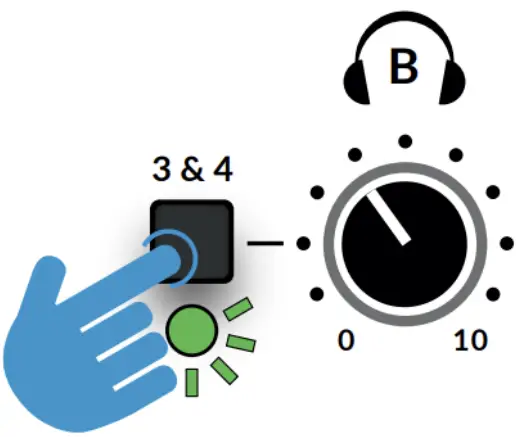
Conexiones del panel frontal
- Esta sección describe las conexiones jack de 1/4″ que se encuentran en la parte frontal de la interfaz. Estas conexiones permiten entradas directas de instrumentos y salidas de auriculares.
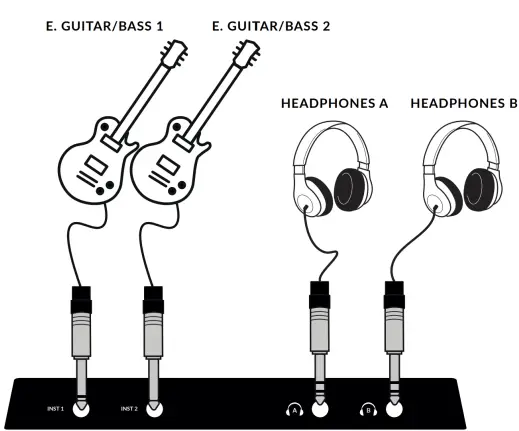
INST 1 y 2: conectores de entrada de 1/4″
- 2 conectores de entrada Hi-Z (DI) de 1/4″ para conectar fuentes de instrumentos como una guitarra eléctrica o un bajo. Al conectar el conector INST, se seleccionará automáticamente, anulando la selección de micrófono/línea en el canal.
AURICULARES A y B: conectores de salida de 1/4″
- 2 salidas de auriculares independientes, con controles de nivel individuales y capacidad para que PHONES B sirva de fuente a las salidas 1-2 o 3-4.
Conexiones del panel trasero
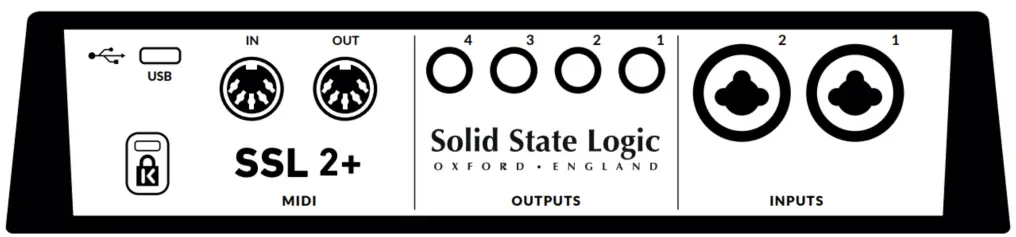
ENTRADAS 1 y 2: Conectores de entrada combinados XLR / 1/4″ Jack
- Aquí es donde se conectan las fuentes de entrada de micrófono/línea (micrófonos, teclados, etc.) a la unidad. Una vez conectadas, las entradas se controlan mediante los controles del canal 1 y del canal 2 del panel frontal respectivamente.
- El conector combinado XLR/jack de 1/4″ contiene un XLR y un jack de 1/4″ en un solo conector (el conector Jack es el orificio del medio). Si va a conectar un micrófono, utilice un cable XLR.
- Si desea conectar una entrada de nivel de línea, como la de un teclado/sintetizador, utilice un cable Jack (TS o TRS).
- Para conectar un instrumento directamente (bajo/guitarra), utilice las conexiones jack INST 1 y 2 en la parte frontal (no el conector Combo XLR/Jack en la parte posterior), que aplican automáticamente una impedancia de instrumento adecuada (1 MΩ).
- Tenga en cuenta que solo se puede acceder a la entrada de nivel de línea a través del conector jack combinado del panel posterior, no del XLR. Si tiene un dispositivo de nivel de línea que emite en XLR, utilice un adaptador de XLR a jack.
SALIDAS DE LÍNEA BALANCEADAS 1 – 4: Tomas de salida jack TRS de 1/4″
- Las salidas 1 y 2 se utilizan principalmente para los monitores principales y el volumen físico se controla mediante la perilla del monitor en la parte frontal de la interfaz.
- Las salidas 3 y 4 se pueden utilizar para diversas tareas, como alimentar mezcladores de auriculares externos.amps o enviar señales a unidades de efectos externas.
- Todas las salidas también están acopladas a CC y pueden enviar señales de +/-5 V para permitir el control de CV a sintetizadores semi y semimodulares, Eurorack y efectos externos habilitados para CV.
- Tenga en cuenta: Hay más información disponible en la sección Control de CV a través de Ableton® Live CV Tools de esta Guía del usuario.
- Al utilizar las salidas 1 y 2 para la salida CV, recuerde que la perilla de control de monitorización sigue afectando la señal. Es posible que deba experimentar un poco para encontrar el mejor nivel para la unidad de sintetizador/efectos controlada por CV que esté conectada.
Puerto USB 2.0: Conector tipo 'C'
- Conéctelo a un puerto USB de su computadora, usando uno de los dos cables provistos en la caja.
ENTRADA Y SALIDA MIDI
La entrada y salida MIDI (DIN) permiten utilizar el SSL 2+ MKII como interfaz MIDI. La entrada MIDI recibe señales MIDI de teclados o controladores, y la salida MIDI permite enviar información MIDI para activar sintetizadores, cajas de ritmos o cualquier equipo controlable por MIDI que tenga disponible.
Ranura de seguridad Kensington
- La ranura K se puede utilizar con un bloqueo Kensington para proteger su SSL 2+ MK II.
Instrucciones / Aplicación ExampLos
Conexiones terminadasview
- El siguiente diagrama ilustra dónde se conectan los distintos elementos de su estudio a SSL 2+ MKII en el panel trasero.
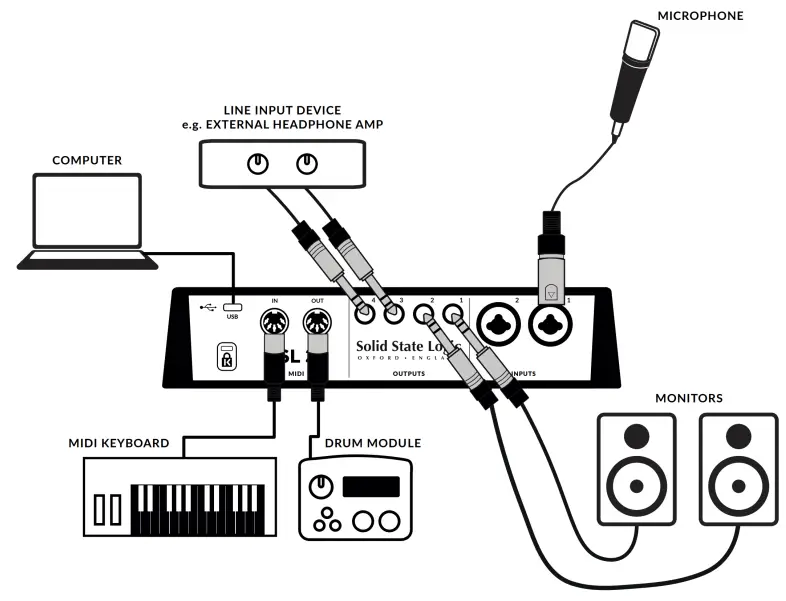
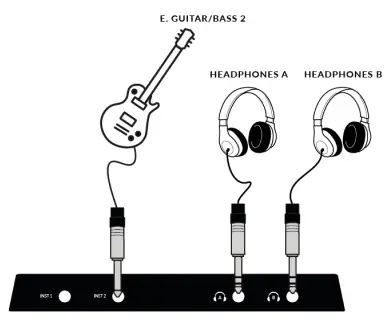
Este diagrama muestra lo siguiente:
- Un micrófono conectado a INPUT 1, usando un cable XLR
- Una guitarra eléctrica/bajo conectado a INST 2, mediante un cable TS
- Altavoces de monitor conectados a SALIDA 1 (izquierda) y SALIDA 2 (derecha), mediante cables con conector TRS (cables balanceados)
- Un dispositivo de entrada de línea externo que se conecta desde las SALIDAS 3 y 4
- Un teclado habilitado para MIDI conectado a la entrada MIDI
- Una caja de ritmos habilitada para MIDI conectada a la salida MIDI
- Una computadora conectada al puerto USB 2.0, tipo 'C' usando uno de los cables provistos
- Un par de auriculares conectados a los AURICULARES A y B
Selección de sus niveles de entrada y configuración
Micrófonos de cinta dinámicos y pasivos
Conecte su micrófono a INPUT 1 o INPUT 2 en el panel trasero usando un cable XLR.
- En el panel frontal, asegúrese de que ni +48V ni LINE estén presionados.
- Mientras canta o toca su instrumento que ha sido mezclado, gire el control GAIN hasta que obtenga 3 luces verdes consistentes en el medidor.
- Esto representa un nivel de señal saludable. Está bien encender el LED ámbar (-10) ocasionalmente, pero asegúrese de no tocar el LED rojo superior. Si lo hace, deberá volver a bajar el control GAIN para detener el corte.
- Active el interruptor de filtro de paso alto para eliminar el ruido subsónico no deseado, si lo necesita.
- Pulsa el interruptor LEGACY 4K para agregar algunos caracteres analógicos adicionales a tu entrada, si lo necesitas.
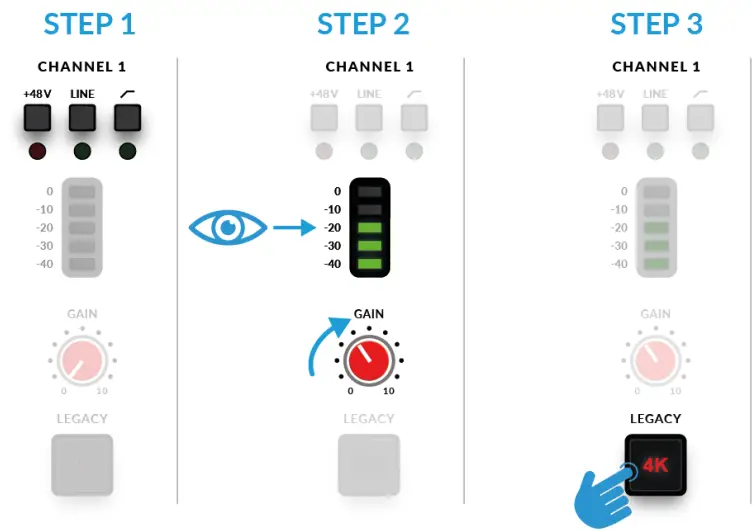
Micrófonos de condensador y de cinta activos
- Los micrófonos de condensador y de cinta activa requieren alimentación fantasma (+48 V) para funcionar. Si estás usando un micrófono de condensador o de cinta activa, tendrás que activar el interruptor de +48 V. La tecla LINE debe permanecer sin presionar.
- Notarás que los LED rojos superiores parpadean mientras se aplica la alimentación fantasma. El audio se silenciará durante unos segundos. Una vez que se haya activado la alimentación fantasma, continúa con los pasos 2 y 3 como antes.
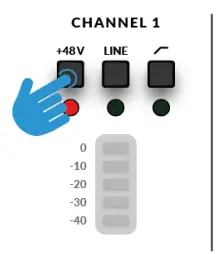
Teclados y otras fuentes de nivel de línea
- Conecte su fuente de nivel de línea/teclado a INPUT 1 o INPUT 2 en el panel trasero usando un cable jack.
- Siga los pasos 2, 3 y 4 de la página anterior para configurar sus niveles de grabación.
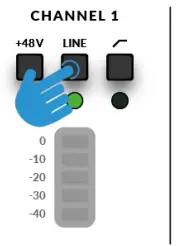
Guitarras y bajos eléctricos (fuentes de alta impedancia)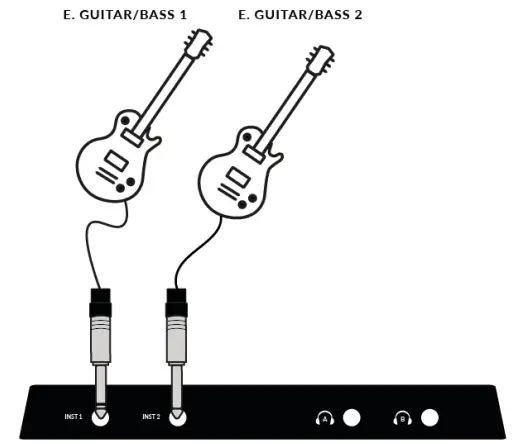
- Conecte su guitarra/bajo a INST 1 o INST 2 en el panel frontal inferior usando un cable jack.
- Siga los pasos 2 y 3 de la página anterior para configurar los niveles de grabación.
Monitoreo de sus entradas
Una vez que haya seleccionado la fuente de entrada correcta y tenga 3 LED verdes de señal entrantes saludables, estará listo para monitorear su fuente entrante.
- Primero, asegúrese de que el control MIX esté girado hacia el lado etiquetado INPUT.
- En segundo lugar, sube el control PHONES para escuchar con auriculares. Si quieres escuchar a través de los altavoces del monitor, sube el control MONITOR LEVEL.
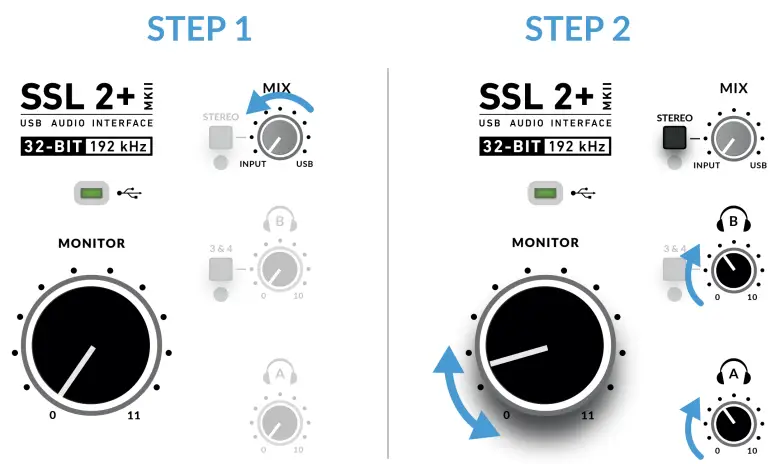
- ¡PRECAUCIÓN! Si está utilizando un micrófono y monitoreando la ENTRADA, tenga cuidado al subir el control de NIVEL DE MONITOR porque esto puede causar un bucle de retroalimentación si el micrófono está cerca de los parlantes.
- Mantenga el control del monitor a un nivel bajo o monitoree a través de auriculares.
Monitoreo de su DAW
Si desea combinar la reproducción de su DAW con su entrada para un monitoreo de baja latencia, puede usar el control Mix para combinar la señal de entrada y la reproducción de su DAW.
- Primero, asegúrese de que el canal de ENTRADA DAW esté silenciado para evitar duplicar la señal en sus auriculares.
- En segundo lugar, gire el control MIX para escuchar un equilibrio de las señales, encontrando un nivel adecuado para cada una para obtener niveles cómodos.
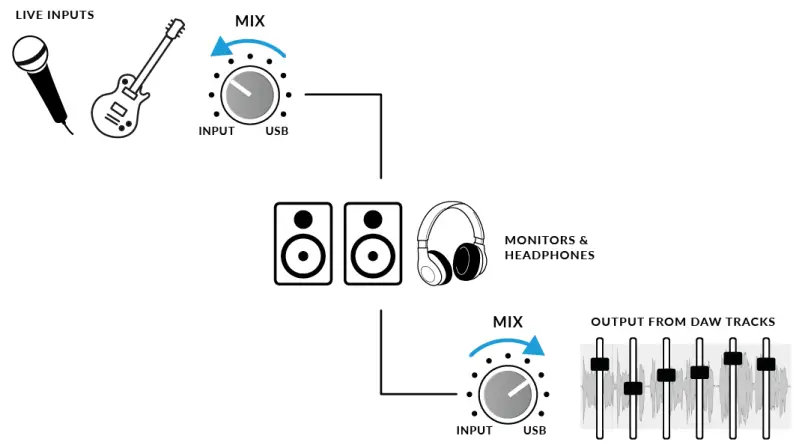
Cuándo usar el interruptor STEREO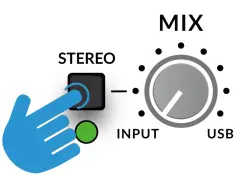
Si está grabando una sola fuente (un solo micrófono en un canal) o dos fuentes independientes (como un micrófono en el primer canal y una guitarra en el segundo canal), deje el interruptor STEREO sin presionar, de modo que pueda escuchar las fuentes en el medio de la imagen estéreo. Sin embargo, cuando está grabando una fuente estéreo, como los lados izquierdo y derecho de un teclado (que ingresan a los canales 1 y 2 respectivamente), al presionar el interruptor STEREO podrá monitorear el teclado en estéreo verdadero, con el CANAL 1 enviándose al lado izquierdo y el CANAL 2 enviándose al lado derecho.
Uso del botón 3 y 4
- Al activar el botón 3 y 4 se cambia la fuente de los auriculares B de las salidas 1 y 2 a las salidas DAW 3-4, lo que permite la creación de una mezcla independiente (quizás para el artista).
- Utilizarías envíos auxiliares en el DAW enrutados a las salidas 3-4 para crear esta mezcla independiente.
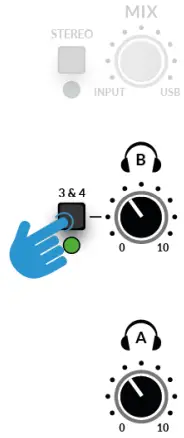
De manera predeterminada, la salida B de los auriculares con 3 y 4 activados no respetará el control MIX, es decir, solo las salidas DAW 3 y 4 se envían a los auriculares B. Si se mantiene presionado 3 y 4 hasta que el LED comience a parpadear, los auriculares B respetarán el control MIX, lo que permitirá que el artista se beneficie de una mezcla de señales de entrada de baja latencia (entradas 1 y 2), junto con una mezcla de auriculares personalizada (3 y 4). Puede alternar entre los dos modos cuando lo desee.
Configuración de su DAW para grabar
- Ahora que ha elegido las entradas, ha configurado los niveles y puede monitorearlas, es momento de grabar en la estación de trabajo de audio digital. La siguiente imagen se tomó de una sesión de Pro Tools, pero los mismos pasos se pueden aplicar a cualquier estación de trabajo de audio digital.
- Consulta la Guía del usuario de tu DAW para conocer sus funciones. Si aún no lo has hecho, asegúrate de que SSL 2+ MKII sea el dispositivo de audio seleccionado en la configuración de audio de tu DAW.
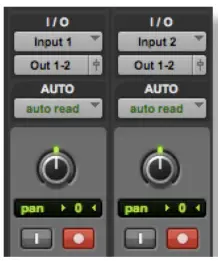
Configuración de las pistas de su DAW
- Configura nuevas pistas de audio en tus DAW.
- Configure la entrada adecuada en las pistas de su DA W: Entrada 1 = Canal 1, Entrada 2 = Canal 2.
- Grabar Arme las pistas que está grabando.
- Estás listo para presionar grabar y hacer una toma.
Baja latencia: uso del control de mezcla
¿Qué es la latencia en la grabación de sonido?
- La latencia es el tiempo que tarda una señal en pasar a través de un sistema y luego reproducirse nuevamente.
- En el caso de la grabación, la latencia puede causarle problemas importantes al intérprete, ya que hace que escuche una versión ligeramente retrasada de su voz o instrumento, algún tiempo después de haber tocado o cantado una nota, lo que puede resultar muy desagradable al intentar grabar.
- El propósito principal del control MIX es brindarle una forma de escuchar sus entradas antes de que pasen a la computadora, con lo que describimos como "baja latencia".
- De hecho, es tan bajo (menos de 1 ms) que no oirás ninguna latencia perceptible cuando toques tu instrumento o cantes en el micrófono.
Cómo utilizar el control de mezcla durante la grabación y reproducción
- A menudo, al grabar, necesitará una forma de equilibrar la entrada (micrófono/instrumento) con las pistas que se reproducen desde la sesión DAW.
- Utilice el control MIX para equilibrar la cantidad de su entrada "en vivo" que está escuchando con baja latencia en los monitores/auriculares, contra la cantidad de pistas DAW contra las que debe actuar.
- Si lo configuras correctamente, tanto tú como el intérprete podréis producir una buena toma. En pocas palabras, gira la perilla hacia la izquierda para escuchar "más yo" y hacia la derecha para escuchar "más pista de acompañamiento".
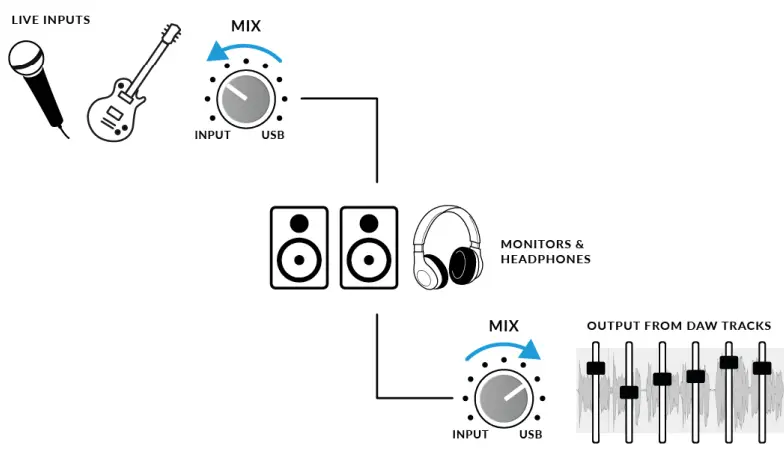
Audiencia doble?
- Al usar MIX para monitorear la entrada en vivo, necesitarás silenciar las pistas DAW en las que estás grabando, para no escuchar la señal dos veces.
- Cuando desee volver a escuchar lo que acaba de grabar, deberá activar el sonido de la pista en la que ha grabado para escuchar su interpretación.

Tamaño del búfer DAW
- De vez en cuando, es posible que necesites modificar la configuración del tamaño del búfer en tu DAW. El tamaño del búfer es la cantidad de sampLos archivos se almacenan o almacenan en búfer antes de ser procesados. Cuanto mayor sea el tamaño del búfer, más tiempo tendrá la DAW para procesar el audio entrante; cuanto menor sea el tamaño del búfer, menos tiempo tendrá la DAW para procesar el audio entrante.
- En términos generales, los tamaños de búfer más altos (256 sampLos archivos de audio de nivel superior y superiores son preferibles cuando has estado trabajando en una canción durante algún tiempo y has creado varias pistas, a menudo con complementos de procesamiento en ellas. Sabrás cuándo necesitas aumentar el tamaño del búfer porque tu DAW comenzará a generar mensajes de error de reproducción y no podrá reproducir, o reproducirá audio con ruidos y clics inesperados.
- Tamaños de búfer inferiores (16, 32 y 64 s)amples) son preferibles cuando desea grabar y monitorear audio procesado desde la DAW con la menor latencia posible. Por ejemplo, desea conectar una guitarra eléctrica directamente a su SSL 2+ MKII, pasarla a través de un amp complemento simulador (como Native Instruments Guitar Rig Player) y luego monitoree ese sonido "afectado" mientras graba, en lugar de solo escuchar la señal de entrada "seca".
Samptasa
¿Qué se entiende por S?ampla tasa?
- Todas las señales musicales que entran y salen de su interfaz de audio USB SSL 2+ MKII deben convertirse entre analógicas y digitales.ampLa velocidad es una medida de cuántas "instantáneas" se toman para construir una "imagen" digital de una fuente analógica que se captura en la computadora o para deconstruir una imagen digital de una pista de audio para reproducirla en sus monitores o auriculares.
- Los más comunesampLa velocidad que su DAW establecerá por defecto es 44.1 kHz, lo que significa que la señal analógica es sampled 44,100 veces por segundo.
- SSL 2 MKII es compatible con todos los principales sistemas operativos.ampvelocidades de archivo que incluyen 44.1 kHz, 48 kHz, 88.2 kHz, 96 kHz, 176.4 kHz y 192 kHz.
¿Necesito cambiar la S?ampla tasa?
- Los pros y los contras de usar s más altosampLas tasas de archivos están más allá del alcance de esta Guía del usuario pero, en general, las tarifas más comunesampLas frecuencias de 44.1 kHz y 48 kHz siguen siendo las que muchas personas eligen para producir música, por lo que este es el mejor lugar para comenzar.
- Una razón para considerar aumentar la sampLa velocidad a la que trabaja (por ejemplo, a 96 kHz) es que reducirá la latencia general introducida por su sistema, lo que podría ser útil si necesita monitorear la guitarra. amp complementos de simulador o lotes o instrumentos virtuales a través de su DAW. Sin embargo, la compensación de grabar a mayor sampEl archivo Rates es que requiere que se graben más datos en la computadora, por lo que esto da como resultado que el Audio ocupe mucho más espacio en el disco duro. Files carpeta de su proyecto.
como cambio la sampla tasa?
- Haces esto en tu DAW. Algunos DAW le permiten cambiar el samptasa de archivo después de haber creado una sesión: Ableton Live Lite, por ejemplo, lo permite. Algunos requieren que configure el sampla velocidad en el punto en el que creas la sesión, como Pro Tools.
Panel de control USB SSL (solo Windows)
- Si está trabajando en Windows y ha instalado el controlador de audio USB necesario para que la unidad funcione, habrá notado que, como parte de la instalación, se instalará el Panel de control USB SSL en su computadora.
- Este Panel de Control le informará detalles como qué SampLa velocidad y el tamaño del búfer con los que se ejecuta SSL 2+ MKII. Tenga en cuenta que ambos SampSu DAW tomará el control de la velocidad y el tamaño del búfer cuando se abra.
Modo seguro
- Un aspecto que puede controlar desde el Panel de control USB SSL es la casilla de verificación del Modo seguro en la pestaña "Configuración del búfer". El Modo seguro está marcado de forma predeterminada, pero se puede desmarcar. Desmarcar el Modo seguro reducirá el costo general.
- Latencia de salida del dispositivo, que puede resultar útil si busca lograr la latencia de ida y vuelta más baja posible en su grabación. Sin embargo, si desmarca esta casilla, pueden producirse clics o ruidos inesperados en el audio si su sistema está bajo presión.
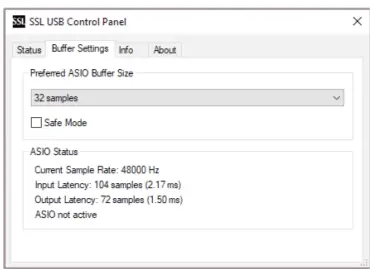
Salidas acopladas a CC SSL 2+ MKII
- La interfaz SSL 2+ MKII permite al usuario enviar una señal de CC desde cualquier salida de la interfaz. Esto permite que el equipo habilitado para CV reciba la señal para controlar los parámetros.
¿Qué es el CV?
- CV es una abreviatura de “Control Voltage”; un método analógico para controlar sintetizadores, cajas de ritmos y otros equipos similares.
¿Qué son las herramientas CV?
- Herramientas para el CV es un paquete gratuito de instrumentos compatibles con CV, herramientas de sincronización y utilidades de modulación que permiten a los usuarios integrar sin problemas Ableton Live con varios dispositivos en formato Eurorack o sintetizadores modulares y unidades de efectos analógicos.
Configurar las herramientas CV de Ableton Live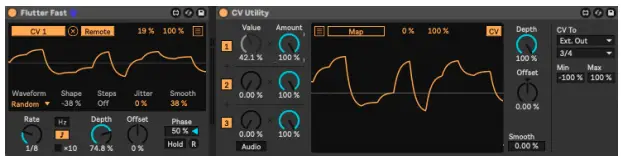
- Abre tu sesión de Ableton Live
- Primero configure una nueva pista de audio que usará para enviar la señal CV.
- A continuación, inserte en la pista de audio un complemento CV Utilities del menú del paquete.
- Una vez que el complemento de utilidad CV esté abierto, configure el CV en la salida designada. En este ejemploampEs decir, lo hemos configurado en Salida 3/4 desde SSL 2+ MKII.
- Configure una segunda pista de audio con la señal de entrada del efecto/instrumento y brazo de grabación para monitorear la entrada nuevamente en Ableton Live.
- Ahora, utilizando la perilla CV Value en el canal CV Control, puede automatizar la señal CV enviada desde Ableton a su unidad de efectos/instrumentos externos.
- Esto luego se puede asignar a un controlador MIDI para controlar en tiempo real, grabar la automatización en su sesión o, como aquí, asignar el CV a un LFO.
- Ahora puede volver a grabar el audio en su Ableton Session u otro DAW que pueda estar utilizando para volver a grabar su audio en su sistema.
- Tenga en cuenta que se pueden configurar varios enchufes de utilidad CV al utilizar SSL 2+ MKII, ya que CADA SALIDA FÍSICA puede enviar una señal de CC para el control de CV.
- Por lo tanto, puede utilizar hasta 8 señales de control de CV en cualquier momento utilizando CV Tools y un SSL 2+ MKII
Requisitos para herramientas de CV
- Live 10 Suite (versión 10.1 o posterior)
- Live 10 Standard + Max para Live (versión 10.1 o posterior)
- Una interfaz de audio acoplada a CC (para integración de hardware CV) como la SSL 2+ MKII
- Un poco de comprensión de Paquetes de Ableton Live
- Un poco de comprensión de Cómo utilizar hardware compatible con CV con Live
Presupuesto
Especificaciones de rendimiento de audio
- A menos que se especifique lo contrario, configuración de prueba predeterminada.
- SampTasa le: 48 kHz, ancho de banda: 20 Hz a 20 kHz
- Impedancia de salida del dispositivo de medición: 40 Ω (20 Ω no balanceada) Impedancia de entrada del dispositivo de medición: 200 kΩ (100 kΩ no balanceada) A menos que se indique lo contrario, todas las cifras tienen una tolerancia de ±0.5 dB o 5 %
- Micrófono Entradas
- Respuesta de frecuencia: ± 0.1 dB
- Rango dinámico (Ponderado A): 116.5 dB
- Distorsión armónica total (a 1 kHz): -100 dB / < 0.001 % a -8 dBFS
- EIN (ponderado A, 150) Terminación Ω): -130.5 dBu
- Nivel máximo de entrada: +9.7 dBu
- Rango de ganancia: 64 dB
- Impedancia de entrada: 1.2 kW
Entradas de línea
- Respuesta de frecuencia: ± 0.05 dB
- Rango dinámico (ponderado A): 117 dB
- THD+N (@ 1kHz):-104 dB / < 0.0007 % a -1 dBFS
- Nivel máximo de entrada: +24 dBu
- Rango de ganancia: 27 dB
- Impedancia de entrada: 14 kW
Entradas de instrumentos
- Respuesta de frecuencia: ± 0.05 dB
- Rango dinámico (ponderado A): 116 dB
- Distorsión armónica total (a 1 kHz): -99 dB / < 0.001 % a -8 dBFS
- Nivel máximo de entrada: +15 dBu
- Rango de ganancia: 64 dB
- Impedancia de entrada: 1 MΩ
Salidas balanceadas
- Respuesta de frecuencia: ± 0.03 dB
- Rango dinámico (Ponderación A): 120 dB
- Distorsión armónica total (THD) + ruido (@ 1kHz): -108 dB / < 0.0004 %
- Nivel máximo de salida: +14.5 dBu
- Impedancia de salida: 150 ohmios
Salidas de auriculares
- Respuesta de frecuencia: ± 0.05 dB
- Rango dinámico: 119.5 dB
- Distorsión armónica total (a 1 kHz): -106 dB / < 0.0005 % a -8 dBFS
- Salida máxima: Nivel +13 dBu
- Impedancia de salida: <1 Ω
Audio digital
- Compatible SampTarifas: 44.1 kHz, 48 kHz, 88.2 kHz, 96 kHz, 176.4 kHz, 192 kHz Fuente de reloj USB 2.0 interno
- Entrada a salida de mezcla de monitor de baja latencia: < 1 ms
- Latencia de ida y vuelta a 96 kHz: Windows 10, Reaper: < 3.65 ms (modo seguro desactivado) Mac OS, Reaper: < 5.8 ms
Especificaciones físicas
- Entradas analógicas 1 y 2
- Conectores XLR: “Combo” para micrófono/línea/instrumento en el panel trasero
- Control de ganancia de entrada: A través del panel frontal
- Conmutación de micrófono/línea: A través de los interruptores del panel frontal
- Cambio de instrumentos: Automático al conectar el conector
- Poder fantasma: A través de los interruptores del panel frontal
- Mejora analógica 4K heredada: A través de los interruptores del panel frontal
Salidas analógicas
- Conectores: Conectores TRS de 1/4″ (6.35 mm): en el panel trasero
- Salida de auriculares estéreo Conector TRS de 1/4″ (6.35 mm): en el panel trasero
- Monitor Salidas L/R Control de nivel: A través del panel frontal
- Entrada de mezcla de monitor – Mezcla USB: A través del panel frontal
- Mezcla de monitor – Entrada estéreo: A través del panel frontal
- Control de nivel de auriculares: A través del panel frontal
Panel trasero Varios
- USB 1 x USB 2.0, conector tipo 'C' Ranura de seguridad Kensington 1 x ranura K
LED del panel frontal
- Medición de entrada por canal – 3 x verde, 1 x ámbar, 1 x rojo
- LED de estado: +48 V rojo, LÍNEA verde, HPF verde, ESTÉREO verde, 3 y 4 verdes Mejora analógica Legacy 4K por canal: 1 x rojo
- Alimentación USB 1x verde
Peso y dimensiones
- Ancho x Profundidad x Altura 234 mm x 159 mm x 70 mm (incluidas las alturas de las perillas)
- Peso 900 gramos
- Dimensiones de la caja 277 x 198 x 104 mm
- Peso en caja 1.22 kilogramos
Solución de problemas y preguntas frecuentes
- Puede encontrar preguntas frecuentes y contactos de soporte adicionales en Solid State Logic Websitio en: www.solidstatelogic.com/support
Documentos / Recursos
 |
Interfaces de audio USB-C Solid State Logic SSL 2 plus MKII [pdf] Guía del usuario 2 MKII, SSL 2 plus MKII Interfaces de audio USB-C, SSL 2 plus MKII, Interfaces de audio USB-C, Interfaces de audio, Interfaces |
